时间:2016-04-03 18:15 来源: 我爱IT技术网 作者:佚名
如何在Word2007文档的底部添加一个Excel表格
通常用户在我们的Word2007文档中会添加一些附件知识,例如公司的名称或者是图标徽章之类的,我们今天就来学习下如何在一个文档的底端附加一个Excel的表格,这就需要我们在添加了页脚的基础上再插入表格,具体是怎么做的呢,我们可以借鉴下面的方法。
详细的操作方法或具体步骤
1、打开一篇我们的Word2007文档,点击功能区的“插入”选项卡,选择“页脚”选项组,在弹出的下拉菜单中点击“空白页脚”;
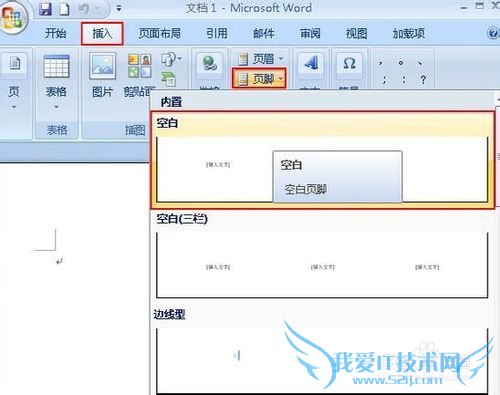
2、在插入的页脚中输入编辑内容“表格”文字,然后鼠标再次切换到“插入”选项卡,在文本区域点击“对象”命令;

3、此时会弹出一个“对象”的对话框,在“新建”选项卡下的“对象类型”区域选择要插入的工作表,然后点击“确定”这里我们选择“Excel2007”版工作表;
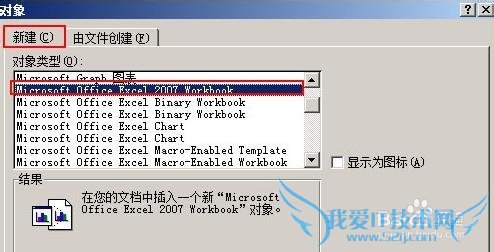
4、返回到文档中,会发现在刚刚插入的页脚下面会插入一个新的Excel表格,效果如下图;

提示:如果想要以一个附件的名义插入一篇工作表,用户在操作之前应该要先插入一个空白的页眉或者是页脚,在这里我们插入的是页脚,当然用户也可以在页眉上插入工作表。
注意事项
文字和图片都是个人原创。未经允许,请勿转载,违者必究。
如果您觉的我写的经验比较有用,请点击投我“成功”的一票和点击“收藏”,谢谢! 如果认为我写的经验有欠缺,请及时评论指出,谢谢支持!
经验内容仅供参考,如果您需解决具体问题(尤其法律、医学等领域),建议您详细咨询相关领域专业人士。作者声明:本教程系本人依照真实经历原创,未经许可,谢绝转载。- 评论列表(网友评论仅供网友表达个人看法,并不表明本站同意其观点或证实其描述)
-
